瞧瞧PC版 Trello有什麼不一樣!
提到專案管理工具,許多人想到第一套專案工具軟體可能是Microsoft Project
然而,許多人總會覺得這套工具軟體上手上有些困難,加上手邊的專案也不一定如實進行,或許應該說,因為工作被不斷臨時插單,所以…計畫比不上變化,變化比不上一通電話!總而言之,面對不斷變更,敏捷專案管理手法反而更加適用!而在敏捷管理手法中,同樣也有一套十分適合用於好用的專案工具,那便是Trello !
Trello 同時也是一套看板管理軟體!那什麼是看板管理呢?你可以想像當老板交待一些工作或者你思考接下來要做哪些事。你可能會將這些工作寫在便利貼並貼在螢幕上。每當工作完成,就把完成的便利紙撕掉,這樣的作法,其實便是最原始的看板管理手法!
而如何將傳統的便條紙轉而成數位化的方式來進行呢?Trello 是一套十分方便的工具軟體!Trello 本身是不需要安裝的,你可以在瀏覽器中輸入Trello便可以直接使用這套軟體。
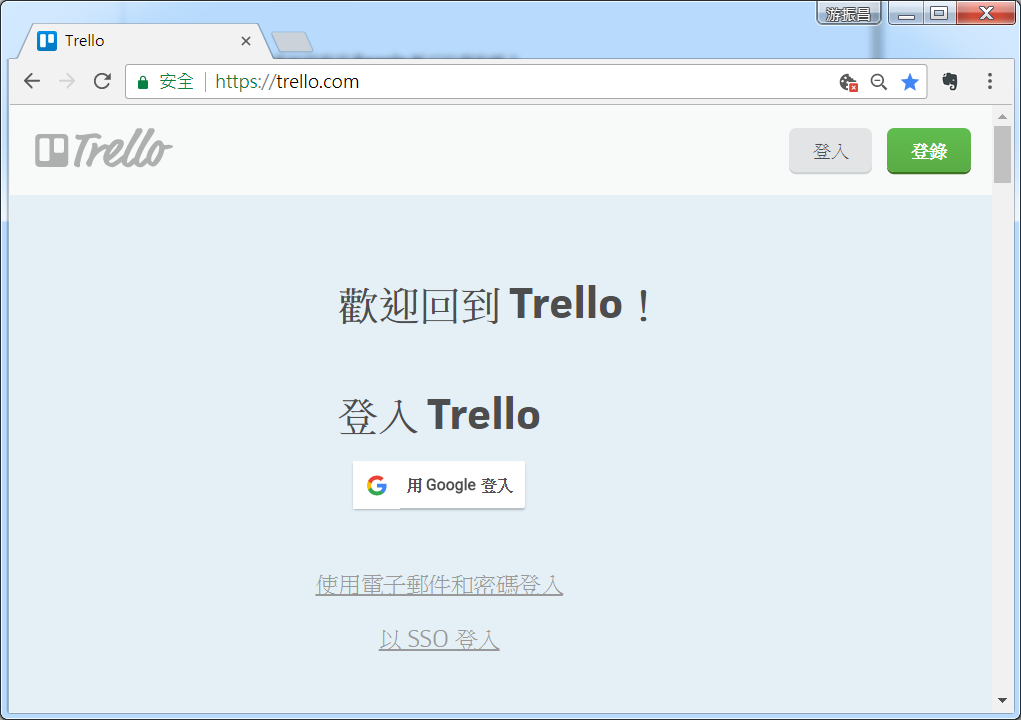
筆者已經使用Trello 工作將近4年之久,這篇文章主要想要分享台灣時間2017/9/14(其實正確時間是9/15)剛剛推出的 PC版Trello,然而,你的電腦需要是Windows 10 作業系統,再說一次Windows 10 作業系統,才可以由以下網址下載,其實便是由市集中取得!
https://blog.trello.com/trello-desktop-app-for-mac-and-windows
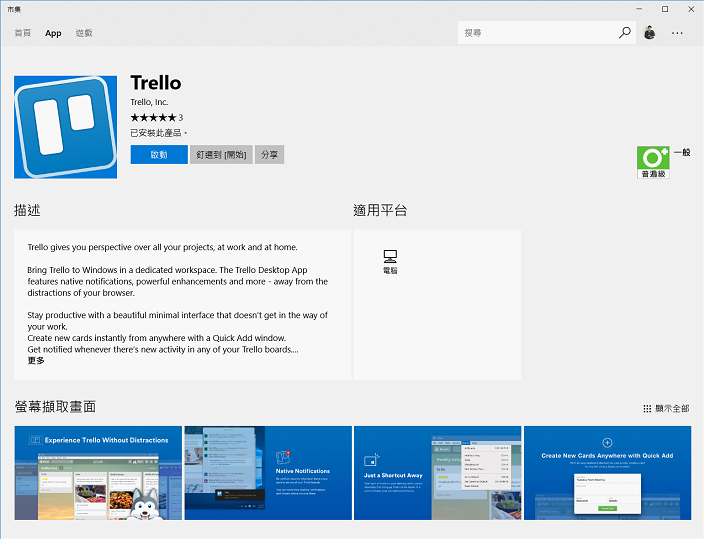
PC版本的Trello 最大的好處便是可以開啟多個視窗,就像下圖一樣,雖然筆者也想過不是也可以開啟多個瀏覽器,那不是一樣有很多個視窗
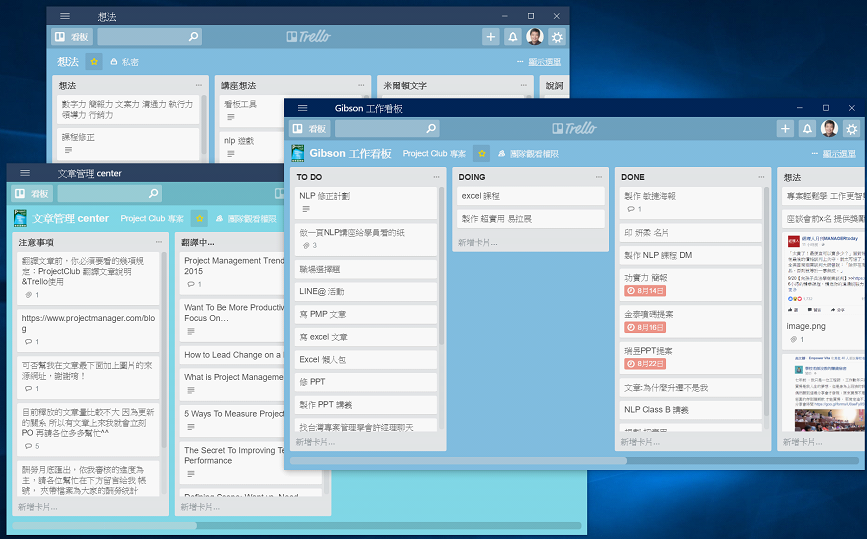
但不同是的,可以用快速鍵,像是快速開一個新的視窗(Ctrl +Shift +N)!總之就不一樣啦!
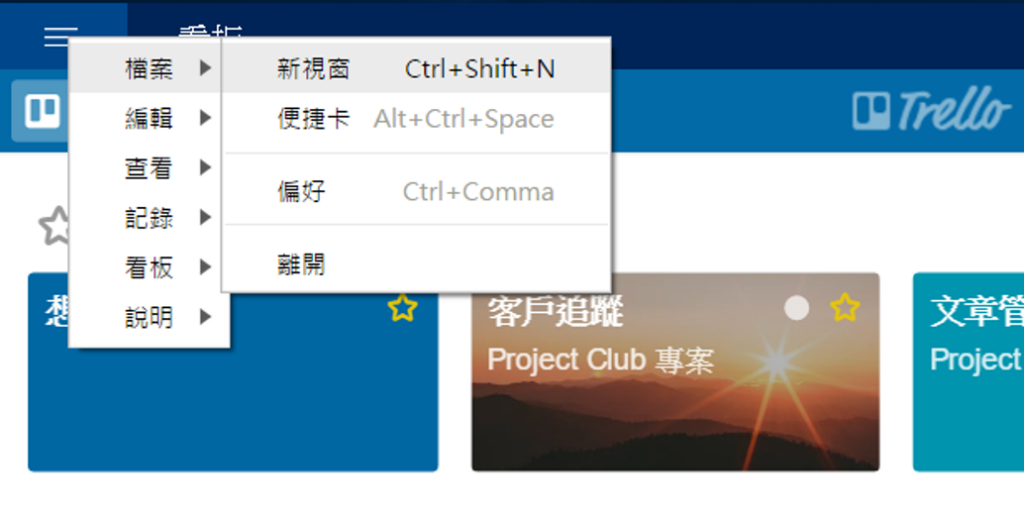
PC版本的Trello 主要有以下重點

但簡單的整理便是:可以用快速鍵操作並可同時開啟多個視窗
以往有些朋友問我們,Trello 很方便,但礙於隱私,是否可以在單機環境下使用Trello,並將產生的看板資料放置在個人電腦中呢?其實這點也是筆者很好奇的部份,不過從個人使用的經驗看來應該是不行的,縱使是PC的版本,第一個登入畫面還是需要登入到網路中,總而言之,看板資料是無法儲存在個人電腦中。
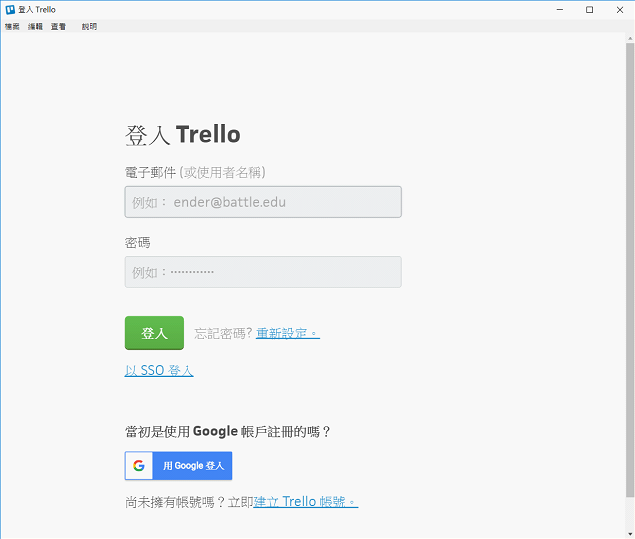
縱使如此,未來如果發生臨時插單或是主管找你交辦一些工作事項時,有了PC版的Trello,只需按下 Ctrl+ Alt + Space 便可以立即產生一個新的卡片,然後便可以馬上把需要進行的工作記錄下來!工作不忘記!效率更提昇!
以下網址是Trello 針對 桌上型應用程式的報導文章,提供給大家參考
https://blog.trello.com/trello-desktop-app-for-mac-and-windows
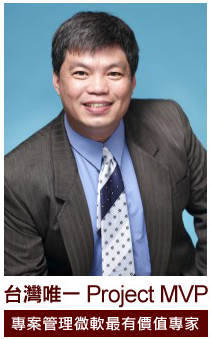
作者:游振昌
●專案管理顧問有限公司 執行長
●中華國際專案經理人協會 理事長
●Project Club 發起人暨資深顧問


